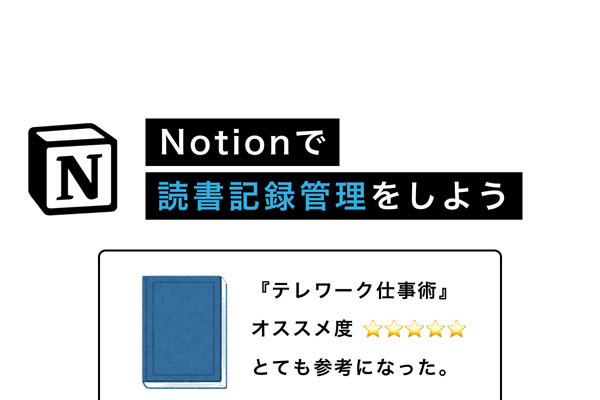社内の定例会議や社外との交渉などのミーティングがある際には、議事録を残しておくと後々便利ですね。→過去の回はこちらを参照。
議事録があることで、決定事項が明らかになります。また、ミーティングに参加していなかった人も内容を把握することができます。
今回は、Notionで議事録を上手に管理するテクニックを5つご紹介します。
Notionで議事録管理するメリット
はじめに、Notionで議事録を管理するメリットについてお伝えします。
Notionのデータベースに議事録を溜めると、一カ所で管理することができます。パソコンからだけでなく、スマホからも議事録を確認できます。複数人が同時編集することもできますね。
さらに、Notionの共有機能を使えばURLを発行して社内・社外問わず共有することができます。ミーティング前にあらかじめアジェンダを共有したり、ミーティング後に詳細を書き込んで共有したりできます。
それでは、Notionで議事録を管理するときに便利なテクニックを5つご紹介します。
テクニック1. 参加者やミーティング種類をプロパティ登録する
プロパティを設定することで、議事録を探しやすくなります。参加者情報、関連部署、社内なのか社外なのかなど、プロパティを用意して登録しましょう。
テクニック2. 見やすい一覧ビューを用意する
議事録一覧を見やすい形で表示できるよう、一覧ビューをいろいろ作っていましょう。カレンダービューで表示すると、日付から議事録を探しやすくなります。
リストで参加者のフィルターをかけると、自分が参加したミーティングの議事録を表示することができます。
なお、自分が参加した議事録を表示する方法は2種類あります。「Aさん」でフィルターをかけると、Aさんが見たときもBさんが見たときも「Aさん」が参加したミーティング一覧となります。
「自分」でフィルターをかけると、Aさんが見たときは「Aさん」が参加したミーティング一覧、Bさんが見たときは「Bさん」が参加したミーティング一覧となります。必要に応じて「自分」のフィルターも使ってみましょう。
今日のミーティング予定をタイムラインビューで表示することもできます。何時にどんなミーティングがあるかをわかりやすく可視化できます。
テクニック3. 議事録のテンプレートを用意する
ミーティングごとに議事録のテンプレートを用意しておくと便利です。特に定例ミーティングの場合には会議の流れが決まっていることも多いかと思います。
会議の流れに沿ったテンプレートを作成しておくと、議事録ページ作成時にワンクリックで必要な項目を用意することができます。
テクニック4. 関連資料や録画データを添付する
ミーティングに関連する資料はページ内に貼り付けると後から辿りやすくて便利です。資料のPDFデータなどを埋め込むとわかりやすいです。
ミーティングの様子を録画したデータを貼り付けることもできます。動画や音声があると、ミーティングのリアルな状況を確認することができて便利です。
テクニック5. ミーティング中に決まったタスクを管理する
ミーティングの議論中にタスクが決まることもしばしばありますね。そんな時、議事録ページにメモを残しておくだけだと後で忘れてしまう可能性があります。
タスクをデータベースに保存して、後から確認しやすい仕組みを作りましょう。まず、タスク管理用のデータベースを作成します。議事録とのリレーションを作ります。
テクニック3の議事録テンプレートを作成する際、データベースにテンプレート自身のフィルターをかけた状態にしておきましょう。
そうすることで、議事録内で新たなタスクを作成すると、議事録と紐づけた状態でタスクを設定することができます。
タスクをデータベースで管理することで、自分のタスクを締め切りが近い順に並べるなど、ミーティングで決まったことを後から確認しやすくなります。複数のミーティングで決まったタスクをまとめて可視化できます。
いかがでしたか。Notionで議事録を上手く管理して、ミーティングをさらに有意義なものにしていきましょう。